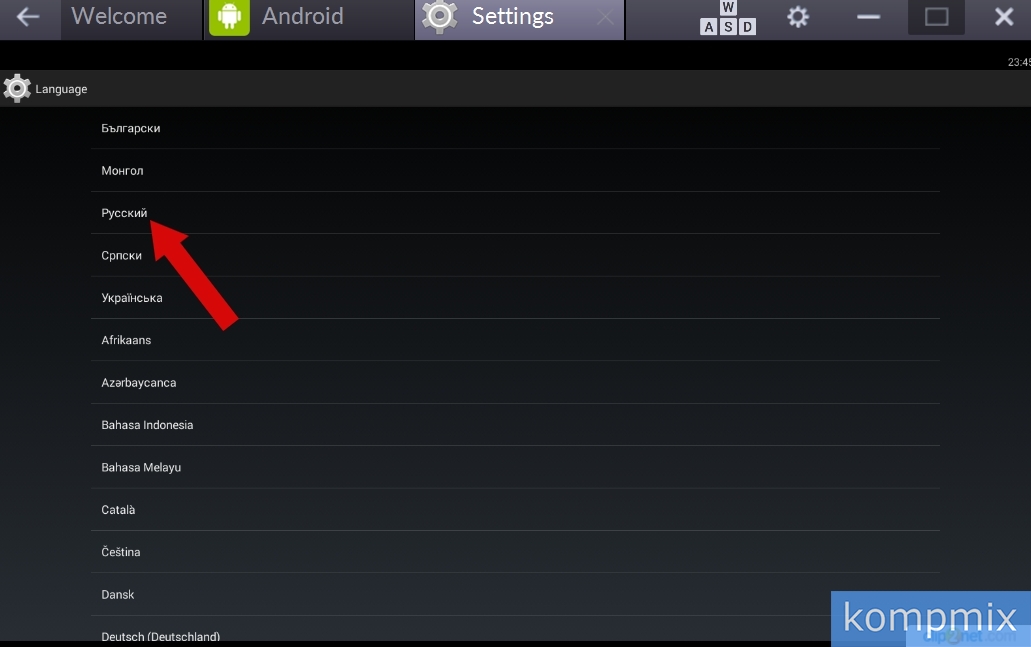Многие пользователи программы BlueStacks сталкиваются с такой проблемой, как смена языка раскладки клавиатуры. Использование русского языка в Вашей операционной системе по умолчанию позволит использовать его внутри приложения, в том числе в раскладке клавиатуры. Для того, чтобы использовать в раскладке клавиатуры кроме русского, еще английский или любой другой язык Вам потребуется его добавление в настройках приложения. В этой пошаговой инструкции с фотографиями Вы узнаете, как изменить язык (русский и английский) в эмуляторе BlueStacks.
Как изменить язык раскладки клавиатуры в BlueStacks
Начните с запуска программы дважды кликнув по ярлыку левой кнопкой мыши.
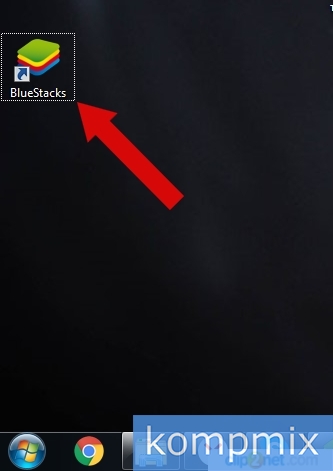 Шаг 2
Шаг 2
Нажмите кнопку «Настройки», которая изображена в виде шестеренки и в открывшемся списке выберите строку «Настройки».
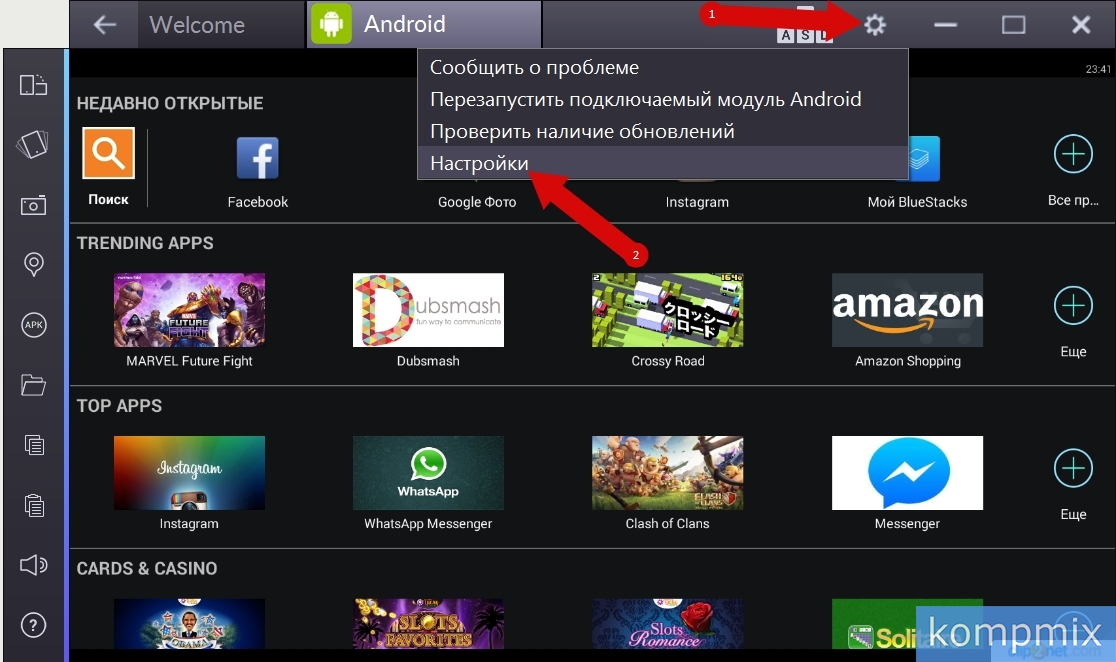
Шаг 3
В блоке «Личные данные» щелкните «Язык и ввод».
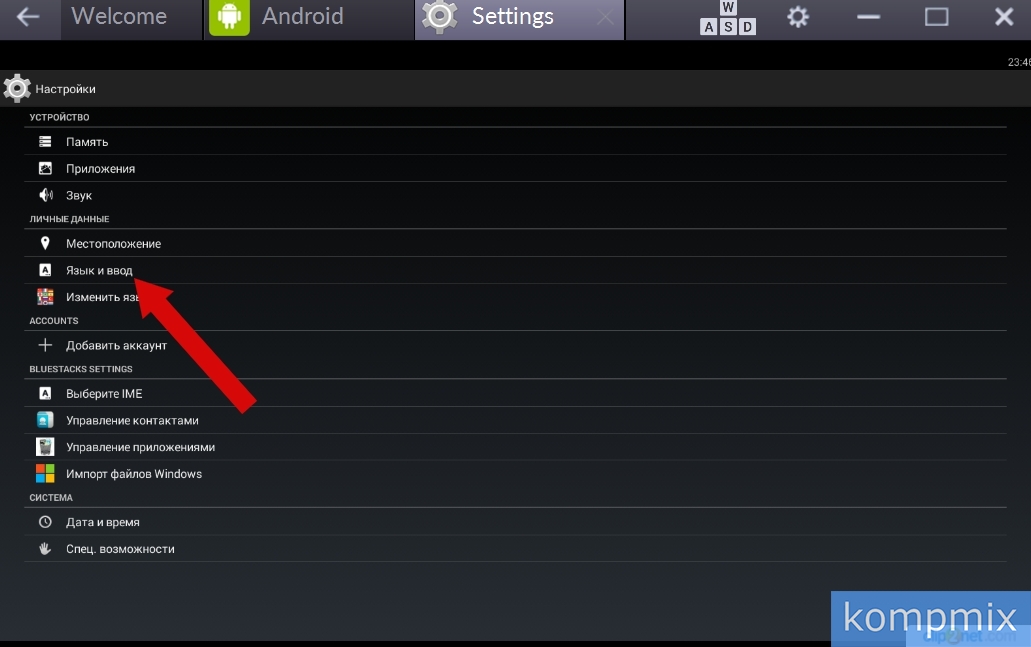 Шаг 4
Шаг 4
Теперь в блоке «Физическая клавиатура» щелкните пункт «AT Translated Set 2 keyboard».
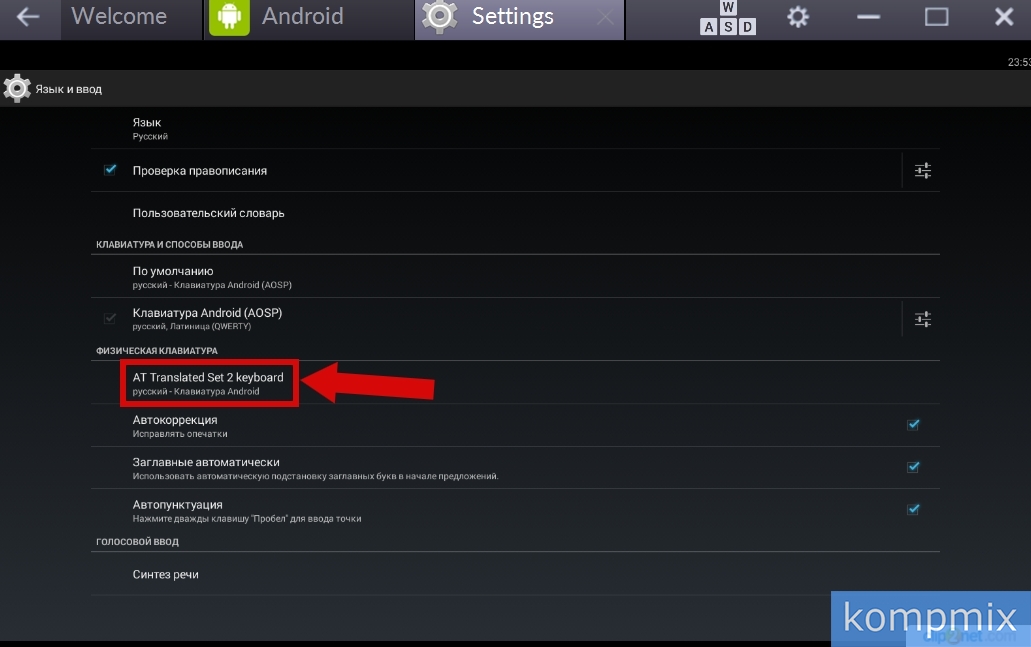
Шаг 5
На данном этапе нажмите строку «Настроить раскладки клавиатуры».
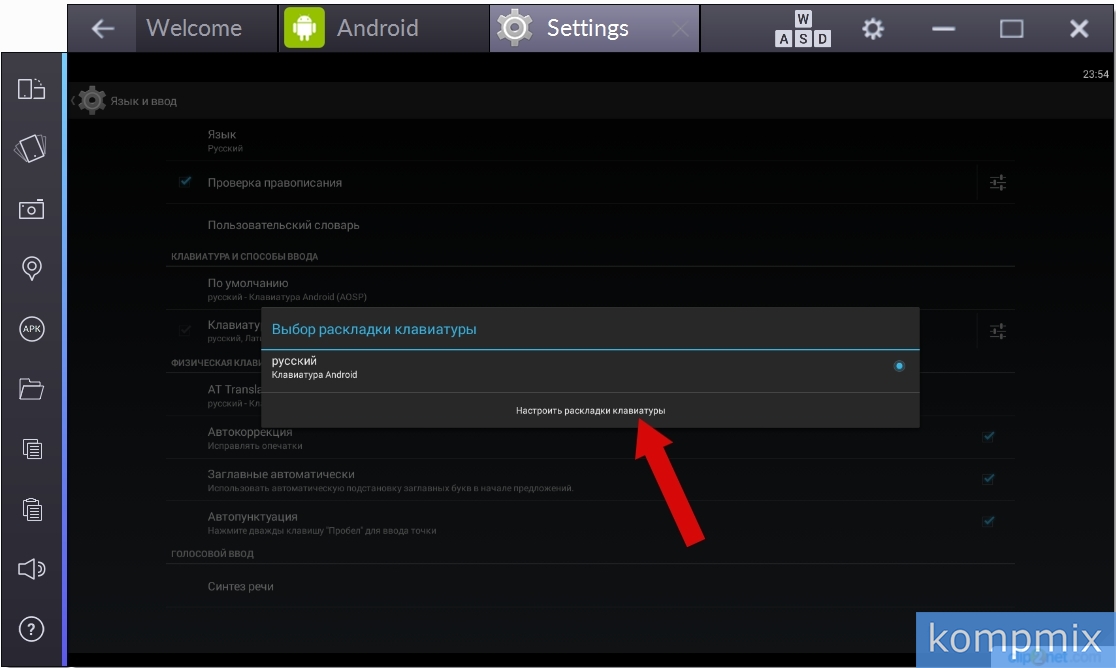 Шаг 6
Шаг 6
Следующим шагом необходимо поставить отметки возле выбранного языка. При выборе английского языка ставим отметку возле пункта «Английский (США, международный).
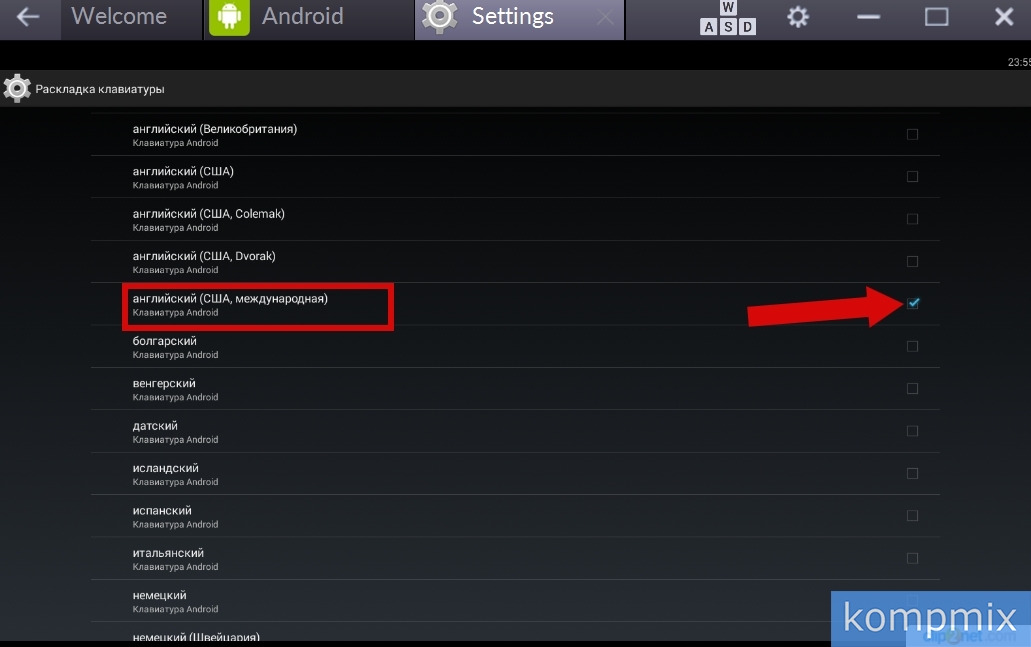 Шаг 7
Шаг 7
Оставляем отметку в строке «Русский». Выбрав необходимые языки возвращаемся к меню настроек щелкнув стрелочку (номер 2 на фото примере).
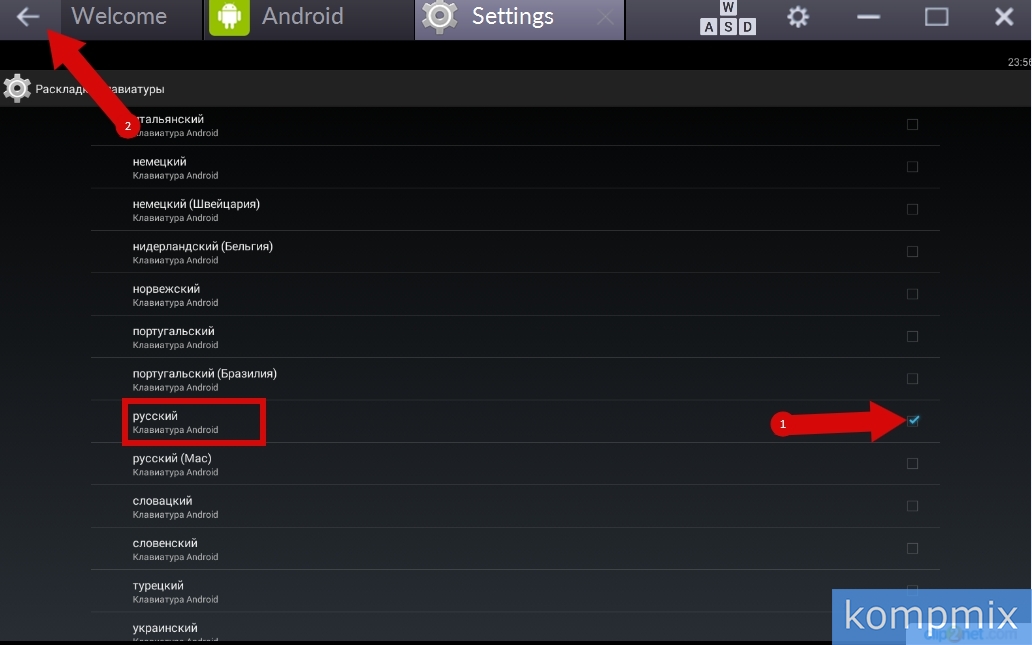 Шаг 8
Шаг 8
Для переключения между языками в раскладке клавиатуры необходимо нажать комбинацию клавиш «CTRL+Пробел».
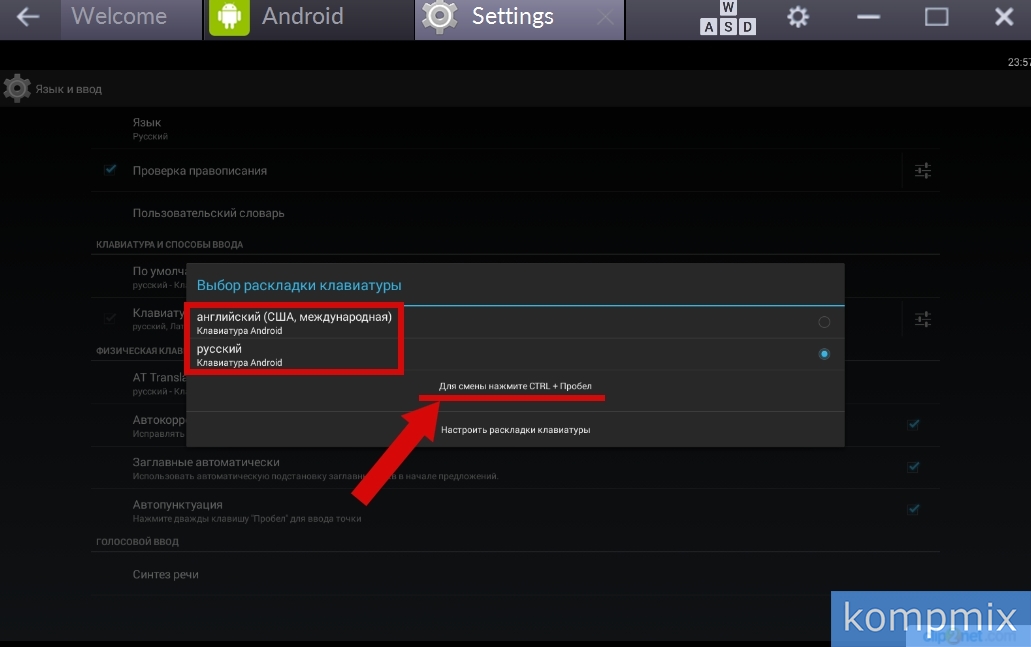 Шаг 9
Шаг 9
Как изменить язык программы Bluestacks с русского на английский
Рассмотрим возможность смены языка программы с русского на английский язык. Для этого нажмите на шестеренку и в открывшемся окошке выберите пункт «Настройки».
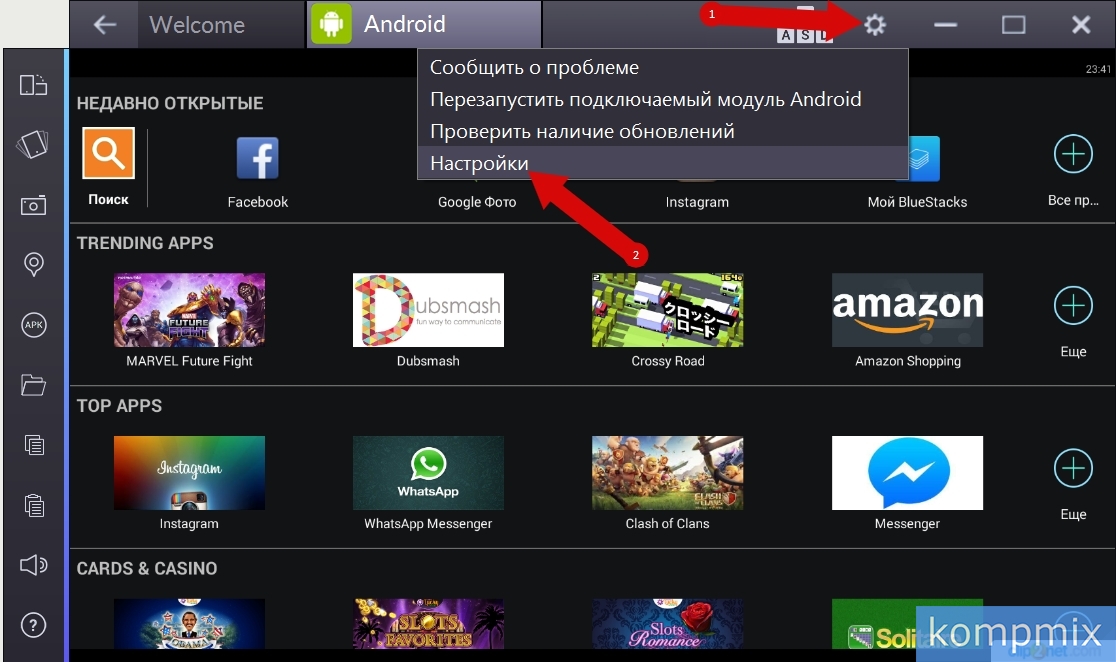 Шаг 10
Шаг 10
В блоке «Личные данные» выберите пункт «Изменить язык».
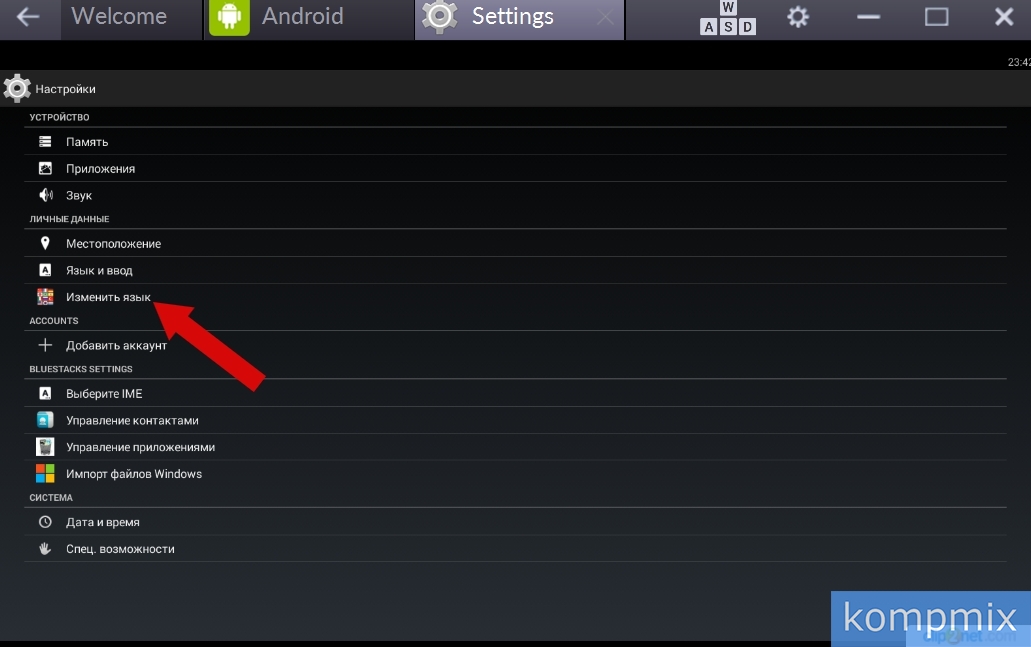 Шаг 11
Шаг 11
Теперь из списка выберите «English» и щелкните по строке левой кнопкой мыши. Язык программы изменен на английский.
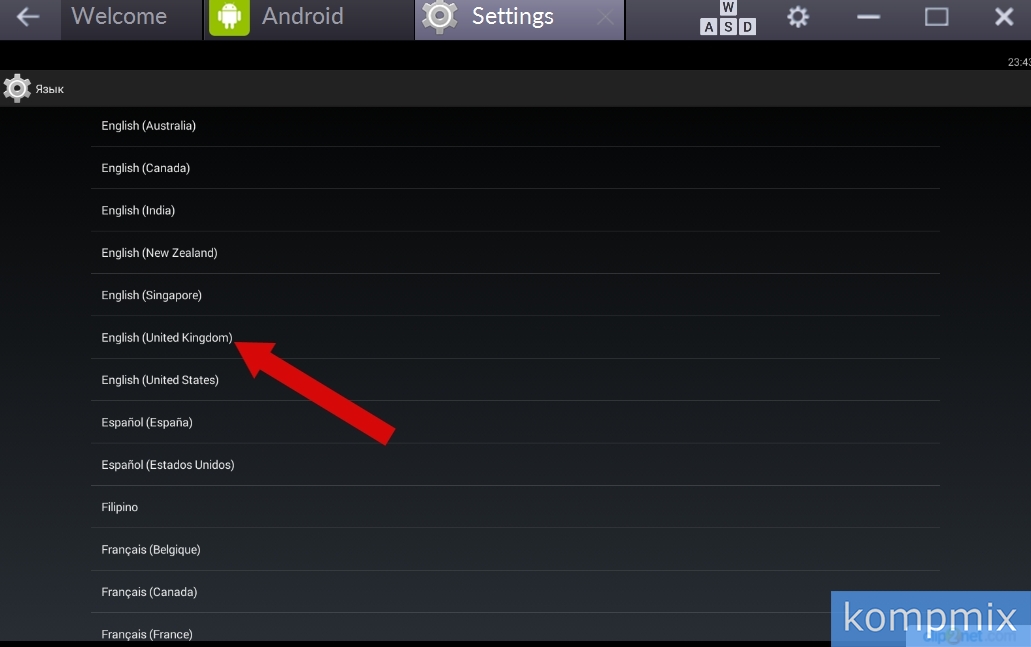 Шаг 12
Шаг 12
Как изменить язык программы Bluestacks с английского на русский
Теперь я покажу Вам, как изменить язык приложения BlueStacks с английского на русский. Переход к пункту настроек для смены языка программы аналогичен, как и в способе изменения языка с русского на английский. Затем в блоке «Personal» щелкните строку «Change language».
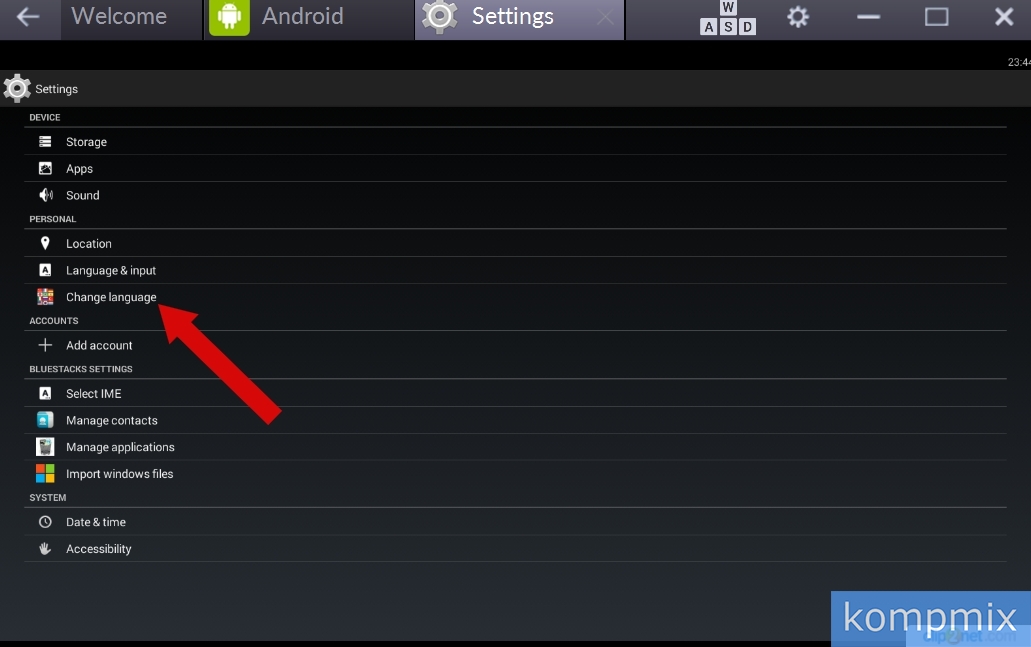 Шаг 13
Шаг 13
Теперь из списка языков выберите «Русский» и щелкните по строке с выбранным языком левой кнопкой мыши. Язык программы изменен с английского на русский. Если информация помогла Вам – жмите Спасибо!